Põhjus, miks me oma telefone parooliga kaitstakse, on lihtne: kui see varastatakse, ei pääse varas kõikidele meie andmetele. Aga seal on flipside: kui teie telefon on kadunud või olete vigastatud ja keegi üritab oma perekonda helistada, ei ole teie ICE-le (hädaolukorras) info kättesaadav.
See mõte juhtus mulle hiljuti sörkimise ajal: mis siis, kui ma keeleksin või auto poolt külgpüsis? Kes mind leidis, leiaks ka minu telefoni, aga ei tea, kes minu nimel helistada. Seda seetõttu, et mu telefon on lukustatud.
Lihtne lahendus? Lisage oma lukustusekraanile mõned ICE-d - konkreetselt taustapilti, mis ilmub nupule puudutamisel. Selle juhendi puhul keskendun iPhone'idele, kuid Android ja Windows Phone jaoks on olemas praktiliselt identsed tööriistad ja / või meetodid.
Ma jätkan ka eeldusega, et sul on juba lukustusekraan, mis sulle meeldib - foto lastest, koerast, teie abikaasast jne - ja soovite seda muuta.

Kiire ja lihtsa lahenduse leidmiseks on raske saada ICE-d (hädaolukorras), 1, 99 dollari rakendust, mis lisab muuhulgas teie lukukuvale hädaolukorra teavet (teie nimi, tervisehäired, hädaolukordade kontakt jne) . Ja see toimib läbipaistva kattega, mis võimaldab endiselt näha allolevat pilti.
Siiski, kui eelistate vaba, DIY võimalust, mis annab teile võimaluse kontrollida, kuhu info läheb, soovitan Over (iOS).
Selle rakenduse ainus eesmärk on lisada fotodele tekst ja see pakub laia valikut fonte, värve, suundi jne. ICE-y sellega kaasas saada:
Esimene samm: rakenduse installimine ja käivitamine.
Teine etapp: leidke oma praegusest lukustusekraani fotost, puudutage seda ja seejärel puudutage Add Text.

Kolmas etapp: tippige nüüd tekst, pidades silmas, et saate hiljem välimust ja asukohta muuta. Soovitan lühikest hädaolukordade kontaktandmeid nagu: "ICE: Jane Smith 248-555-1234." Te saate valida ka värvi kaasasoleval valikul, ideaalis midagi, mis on teie taustaga hästi kontrastne.

Neljas etapp: puudutage Done, seejärel pange sõrm tekstile ja lohistage see umbes soovitud alale. Nüüd liigutage paremale, et avada Üles tööriistad, seejärel valige Muuda. Siin saab muuta teksti suurust, kuid ärge vähendage seda nii palju, et juhuslik vaataja seda unustab.
Üks oluline näpunäide: asetage tekst kusagil, kus seda ei varjata kellaaeg, kuupäev, klapp-lukk või muu lukustusekraani element. Ma soovitan sihida just kuupäeva / kellaaja plokki, kuid viida paigutuse juurde, kuni leiad midagi, mis sulle meeldib. Ja saate redigeerimisprotsessi ajal oma ekraani välja lülitada ja uuesti sisse lülitada.
Viies etapp: Kui olete lõpetanud, tõmmake tööriista ratas uuesti välja ja puudutage seejärel nuppu Salvesta. Ärge muretsege - Üle säilitab teie originaalpildi, salvestades selle muudetud kaamera rullile.

Kuues etapp: avage rakenduse Fotod, navigeerige kaamera rullile, puudutage uut lukustusekraani pilti ja seejärel puudutage vasakpoolses nurgas ikooni Suvandid. Lohistage alumist rida vasakule ja valige Use as Wallpaper. Seejärel järgige tavalist viimast paari samme, et salvestada lukustusekraanina.
Lõpuks hoiate oma hinnatud lukkekraani fotot, kuid kaunistate seda olulise teabega. Tundub nagu win-win!





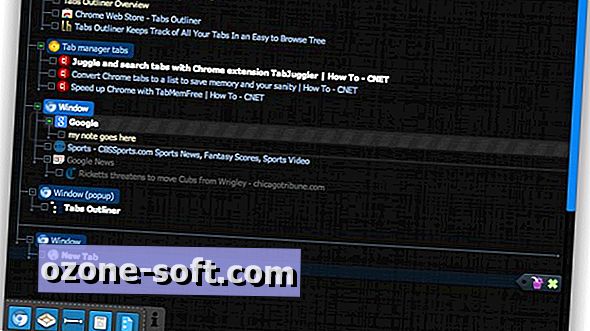







Jäta Oma Kommentaar